Valószínűleg felmerült a helyzet, amikor egy pillanatra e-mail küldése után megbánná. Ez a helyzet gyakran akkor fordul elő, amikor rossz embert küld el az e-mailnek, vagy ez az e-mail tartalmazhat valami nem megfelelő vagy zavaró elírást. Nagyszerűnek tartja, ha a hibás e-mailek visszahívhatók és kicserélhetők.
Ebben az oktatóanyagban megmutatjuk, hogyan lehet visszahívni az e-maileket az Outlook programban.
Miért ne iCloud e-mail? Mivel az Outlook biztosítja az e-mailek visszahívásának képességeit.
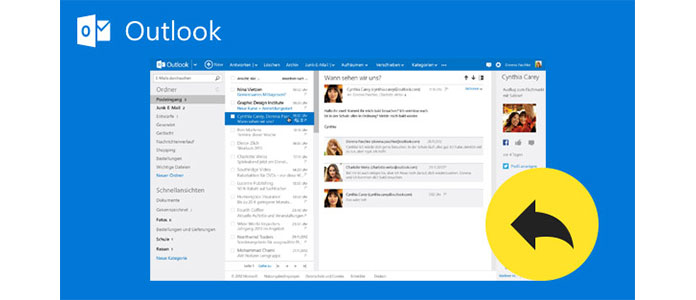
1A mappa ablaktáblán válassza az "Elküldött tételek" lehetőséget.
2Kattintson duplán és nyissa meg a visszahúzandó Outlook e-mailt / üzenetet.
3Az „Üzenet” lapon kattintson az „Műveletek” elemre, majd válassza az „Visszahívja ezt az üzenetet” lehetőséget.
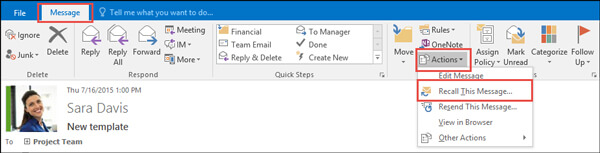
4Kattintson a "Az üzenet olvasatlan példányainak törlése" vagy a "Olvasatlan példányok törlése és cseréje új üzenettel" elemre, majd nyomja meg az "OK" gombot.
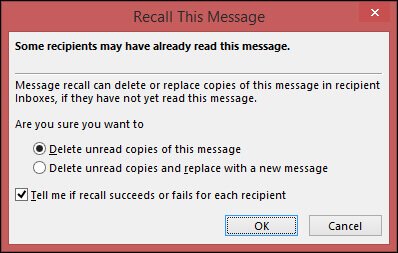
5Ha csereüzenetet küld, írja be az üzenetet, majd kattintson a "Küldés" parancsra.
Ne hagyja ki: Az iPhone leveleken nem működő Outlook e-mail javítása.
1Kattintson az "Elküldött elemek" elemre a "Levelek" részben.
2Kattintson a visszahívni és kicserélni kívánt Outlook e-mail / üzenet megnyitásához.
3Az "Üzenet" fülön kattintson a "Műveletek"> "Egyéb műveletek"> "Az üzenet visszahívása" elemre.
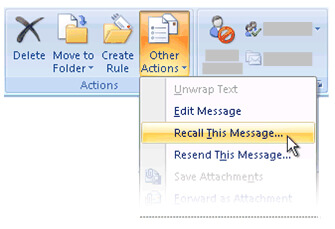
4Kattintson a "Olvasatlan példányok törlése és cseréje új üzenettel" vagy "Olvasatlan példányok törlése és cseréje új üzenettel" gombra. Kattintson az "OK" gombra.
5Újra elkészítheti az üzenetet, majd kattintson a "Küldés" gombra.
Megjegyzések: Ha sehol nem található a "Visszahívás ez az üzenet" parancs, akkor valószínűleg nincs Exchange Server-fiókja, vagy nem a Microsoft Office Outlook 2007 alkalmazást használja.

Az Outlook főablakában válassza a "Fájl" (Outlook 2016/2013/21010) vagy az "Eszközök" menü (Outlook 2007)> "Fiókbeállítások"> "Fiókbeállítások" lehetőséget. Az "E-mail" lapon láthatja fiókjait és mindegyikének a "Típust". Ekkor látnia kell egy "Microsoft Exchange" néven szereplő Exchange-fiókot.
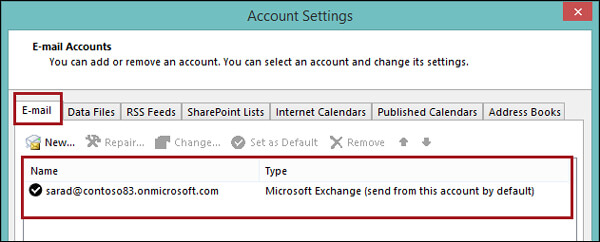
Ebben a cikkben elsősorban azt mutatjuk be, hogyan lehet visszahívni az e-mailt az Outlook 2016/2013/2010/2007 programban. Bárcsak kaphat néhány tippet a cikk elolvasása után.
Ha az iPhone-t használja, akkor az Outlook a nagyszerű segítő a számítógép-használók számára, akkor olvassa el ezt a bejegyzést, hogy megszerezze e-mail alkalmazás iPhone-hoz.
Mellesleg, ha akarod szinkronizálja az Outlook névjegyeit az iPhone készülékkel, webhelyünk nagyszerű javaslatokat is nyújthat Önnek, és ajánlást nyújthat Önnek FoneTrans használni.
Honnan tudhatom, hogy sikeresen visszahívottam-e az e-mailt az Outlook programban?
Ha sikeresen visszahív egy e-mailt, értesítést kap minden címzettről, és egy üzenetet fog kapni, amely szerint: Emlékezzünk a sikerre az üzenet tárgya előtt egy e-mailben. Ellenkező esetben megkapja az emlékeztető üzenetet Emlékezzünk a kudarcra.
Mennyi ideig tart az üzenet visszahívása az Outlookban?
Az üzenet visszahívása az Outlookban akár 2 percet is igénybe vehet, de csak a címzett használja az Outlook ügyfelet, nem az Outlook web vagy az Outlook alkalmazást, és az Outlook fut. Ellenkező esetben a visszahívás kudarcot vall, vagy több időt vesz igénybe.
Hogyan lehet visszahívni az Outlook e-maileit?
Sajnos nem tudja visszahívni az e-maileket az Outlook.com webhelyen. Az e-mailek visszahívása elérhető a Windows rendszerhez. Beállíthatja a küldés visszavonását az Outlook.com alkalmazásban, amely késlelteti az üzenet küldését, így visszahívhatja azt. Menj Outlook.comválassza beállításokkettyenés Az összes Outlook beállítás megtekintése, választ Levél, megtalálja Írjon és válaszoljon. Alatt Küldés visszavonása és válassza ki, hogy az Outlook.com meddig késlelteti az üzenetek küldését, majd kattintson a gombra Megtakarítás. Ezt követően alul megjelenik a Küldés visszavonása parancs.